Πίνακας περιεχομένων
Μερικές φορές αντιμετωπίζω το πρόβλημα ότι ένας από τους πελάτες μου έχει ξεχάσει τον κωδικό πρόσβασης διαχειριστή για να συνδεθεί στα Windows, οπότε πρέπει να επαναφέρω τον κωδικό πρόσβασης για να επιλύσω αυτό το πρόβλημα. Σε αυτό το σεμινάριο, θα σας δείξω πώς να επαναφέρετε τον κωδικό πρόσβασης του λογαριασμού διαχειριστή σε όλες τις εκδόσεις των Windows, ακολουθώντας την παρακάτω μέθοδο:
ΑΠΟΠΟΙΗΣΗ ΕΥΘΥΝΗΣ: Αυτές οι πληροφορίες πρέπει να χρησιμοποιούνται μόνο στον δικό σας υπολογιστή ή σε υπολογιστή για τον οποίο έχετε την άδεια του ιδιοκτήτη. Μην χρησιμοποιείτε αυτές τις πληροφορίες για πρόσβαση σε άλλους υπολογιστές χωρίς άδεια.
Η μέθοδος offline για την επαναφορά του κωδικού πρόσβασης του λογαριασμού διαχειριστή των Windows είναι χρήσιμη στις ακόλουθες περιπτώσεις:
a. Ξεχάσατε τον κωδικό πρόσβασης του λογαριασμού διαχειριστή (Admin).
b. Ξεχάσατε τον κωδικό πρόσβασης του λογαριασμού σας.
c. Δεν μπορείτε να συνδεθείτε στα Windows με δικαιώματα διαχειριστή.
Πώς να καθαρίσετε τον κωδικό πρόσβασης διαχειριστή (μέθοδος Offline)
Βήμα 1: Κατεβάστε το Offline Windows Password & Registry Editor, Bootdisk / CD
1. Μπορείτε να κατεβάσετε το Offline επεξεργαστής κωδικού πρόσβασης & μητρώου των Windows (δίσκος εκκίνησης) από εδώ. *
Μετακινηθείτε προς τα κάτω μέχρι να βρείτε το Λήψη και πατήστε για να κατεβάσετε το " cd110511.zip " αρχείο.

2. Πηγαίνετε στη θέση λήψης και κάντε δεξί κλικ στο " cd110511.zip " για να το εξάγετε.
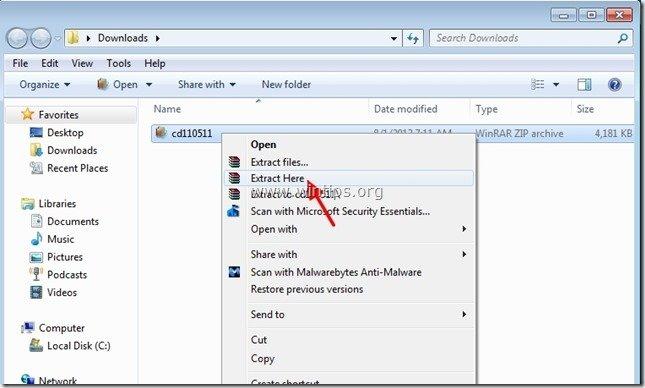
Βήμα 2: Κάψτε " cd110511" αρχείο ISO σε οπτικό δίσκο.
1. Κάντε δεξί κλικ στο " cd110511.iso" δίσκο Αρχείο εικόνας και κάψιμο σε ένα CD.
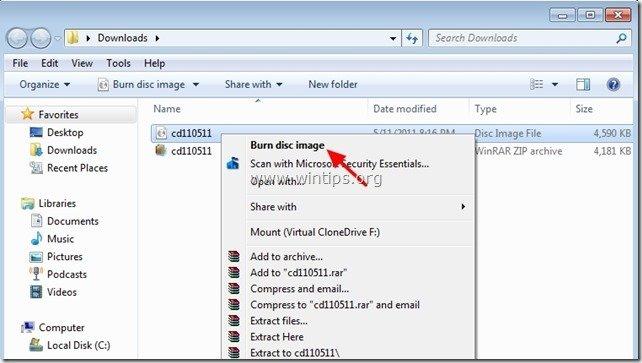 Βήμα 3: Επαναφορά κωδικού πρόσβασης διαχειριστή Windows 8, 7, Vista, XP
Βήμα 3: Επαναφορά κωδικού πρόσβασης διαχειριστή Windows 8, 7, Vista, XP
1. Εισάγετε το " Offline επεξεργαστής κωδικού πρόσβασης & μητρώου CD εκκίνησης " στη μονάδα CDROM.
2. Εκκινήστε τον υπολογιστή σας από το CD εκκίνησης . *
Ανακοίνωση*: Πρώτα βεβαιωθείτε ότι η μονάδα CDROM έχει επιλεγεί ως πρώτη συσκευή εκκίνησης στο BIOS.
3. Στην πρώτη οθόνη πατήστε " ENTER " για να συνεχίσετε.
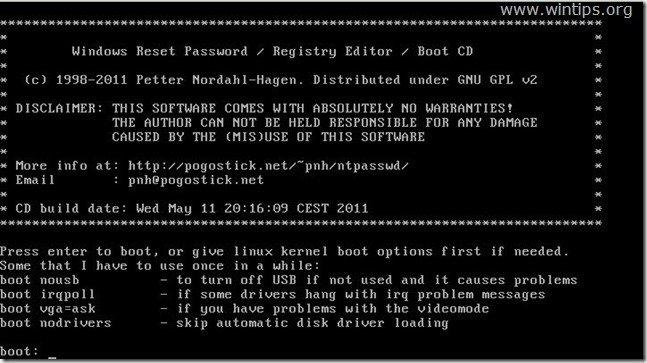
2. Στο " Βήμα ΠΡΩΤΟ " επιλέξτε την κατάτμηση (με αριθμό) όπου είναι εγκατεστημένα τα Windows (π.χ. " 2 ") και πατήστε " Εισάγετε το ".*
*Συνήθως είναι η πρώτη και μεγαλύτερη κατάτμηση στη λίστα, αν έχετε μόνο έναν σκληρό δίσκο στο σύστημά σας.
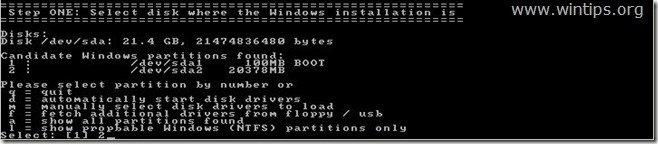
3a. Στο " Βήμα ΔΕΥΤΕΡΟ " πρέπει να καθορίσετε τη διαδρομή προς το μητρώο.
Αφήστε τη διαδρομή μητρώου που εντοπίσατε (C:\Windows\System32\Config) και πατήστε " Εισάγετε το ”.

3b. Στο " Επιλέξτε ποιο μέρος του μητρώου θα φορτώσετε " ερώτηση, πληκτρολογήστε " 1 " (Επαναφορά κωδικού πρόσβασης) και πατήστε " Εισάγετε το ”.
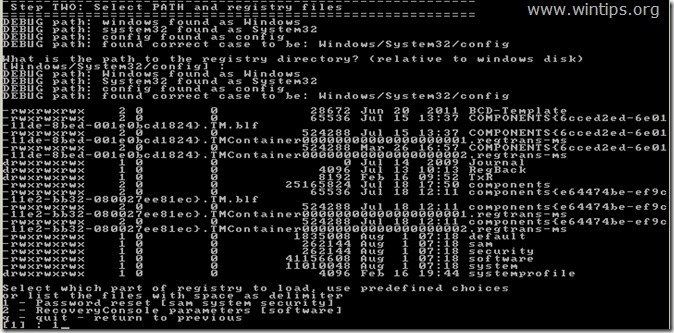
4. Στο " Βήμα ΤΡΙΤΟ", τύπου " 1 " (Επεξεργασία δεδομένων χρήστη και κωδικών πρόσβασης) και πατήστε " Εισάγετε το ”.
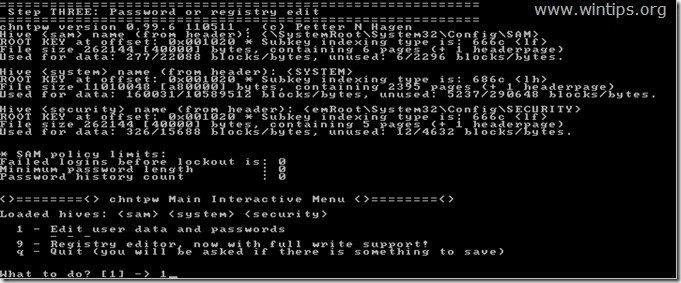
6. Στην επόμενη οθόνη, μπορείτε να δείτε τη λίστα με όλους τους λογαριασμούς στον υπολογιστή σας. Πληκτρολογήστε το Όνομα χρήστη του λογαριασμού που θέλετε να πραγματοποιήσετε αλλαγές ή αφήστε την προεπιλεγμένη καταχώρηση (Διαχειριστής) και πατήστε " Εισάγετε το ”.

7. Στο επόμενο μενού (Μενού επεξεργασίας χρήστη):
Τύπος " 1 ": Για να διαγράψετε (να θέσετε κενό) τον κωδικό πρόσβασης του επιλεγμένου λογαριασμού.
Άλλες επιλογές:
Τύπος " 2 ": αν θέλετε να ορίσετε έναν νέο κωδικό πρόσβασης στον επιλεγμένο λογαριασμό.*
Ανακοίνωση*: Προτιμώ να αλλάξω τον κωδικό πρόσβασης ενός λογαριασμού στα Windows , αφού χρησιμοποιήσω την επιλογή" 1 " για να διαγράψετε τον προηγούμενο κωδικό πρόσβασης.
Τύπος " 3 ": εάν θέλετε να προάγετε τον επιλεγμένο λογαριασμό σε διαχειριστή (Προσθήκη στην ομάδα διαχειριστή).
Τύπος " 4 ": αν θέλετε να ενεργοποιήσετε τον επιλεγμένο λογαριασμό ή τον κρυφό λογαριασμό διαχειριστή (αν είναι απενεργοποιημένος).
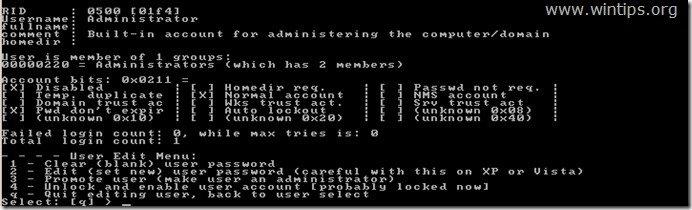
8 Όταν ολοκληρώσετε τις αλλαγές σας, πληκτρολογήστε " ! " ( Εναλλαγή + 1 ) και πατήστε " Εισάγετε το " για να τερματίσετε την επεξεργασία του επιλεγμένου χρήστη.

9. Στην επόμενη οθόνη, πατήστε " q " για να τερματίσετε το βοηθητικό πρόγραμμα επεξεργασίας κωδικού πρόσβασης εκτός σύνδεσης.

10. Στο " Πρόκειται να γράψετε αρχείο(α) πίσω " ερώτηση, πληκτρολογήστε " y " (ναι) και πατήστε " Εισάγετε το ”.

11. Αν θέλετε να προσπαθήσετε ξανά, αν η διαδικασία με κάποιο τρόπο απέτυχε, πληκτρολογήστε " n " και πατήστε " Εισάγετε το ”.

12a. Τύπος " CTRL+ALT+DEL " για να επανεκκινήσετε τον υπολογιστή σας.
12b. Βγάλτε το CD εκκίνησης από τη μονάδα CD/DVD και εκκινήστε τα Windows.

Κανονικά τώρα θα πρέπει να μπορείτε να συνδεθείτε στον επεξεργασμένο λογαριασμό χωρίς κωδικό πρόσβασης.

Άντι Ντέιβις
Ιστολόγιο διαχειριστή συστήματος σχετικά με τα Windows





